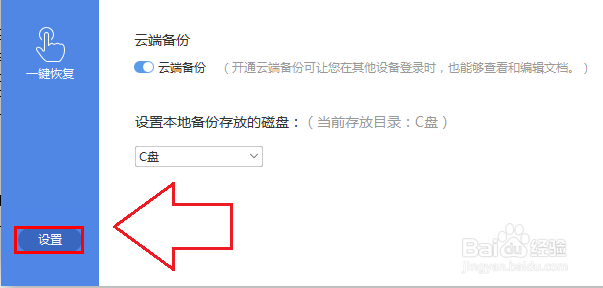1、首先打开电脑,然后新建一个名为工作簿2的Excel表格,输入一些内容,不保存直接关闭。
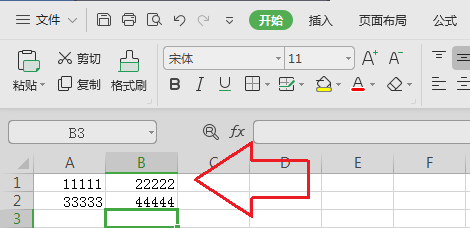
2、要找回这个表格,先打开WPS,然后单击左上角的【文件】。
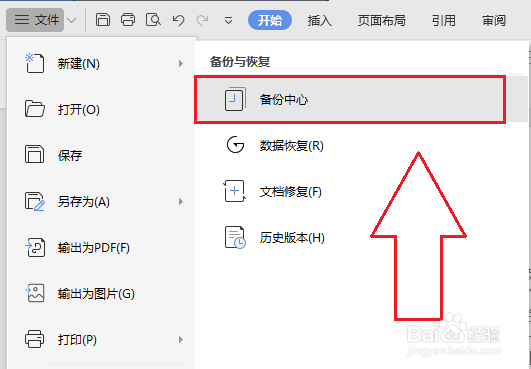
3、选择【备份与恢复】选项下的【备份中心】。
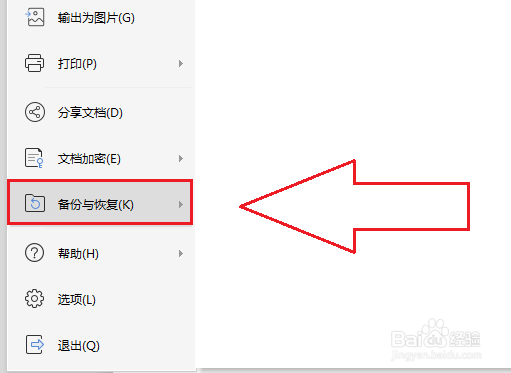
4、点击【本地备份】,在列表中勾选要恢复的文件工作簿2,单击文件右侧的【打开全部】,这样文档就成功找回。
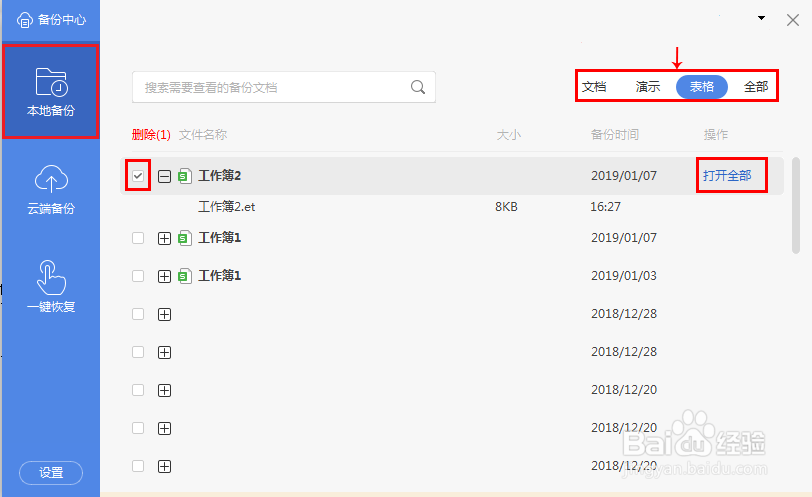
5、打开备份中心,单击左下角的设置。
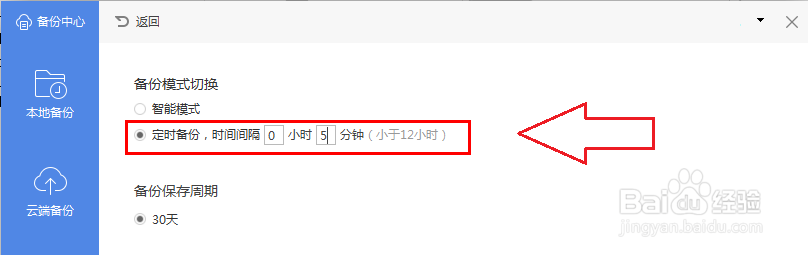
6、最后一步,修改时间间隔,这里我设置为5分钟。
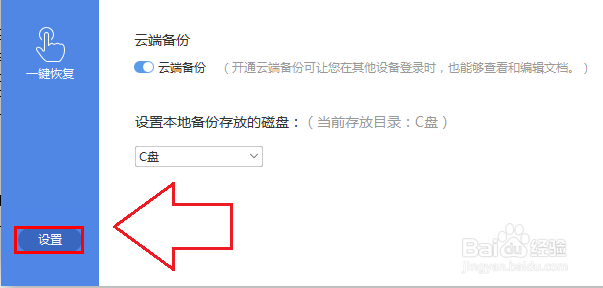
1、首先打开电脑,然后新建一个名为工作簿2的Excel表格,输入一些内容,不保存直接关闭。
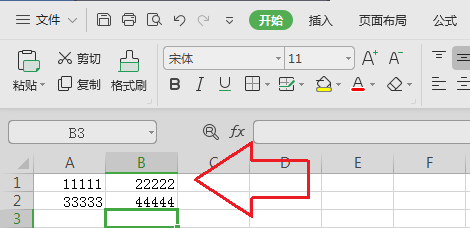
2、要找回这个表格,先打开WPS,然后单击左上角的【文件】。
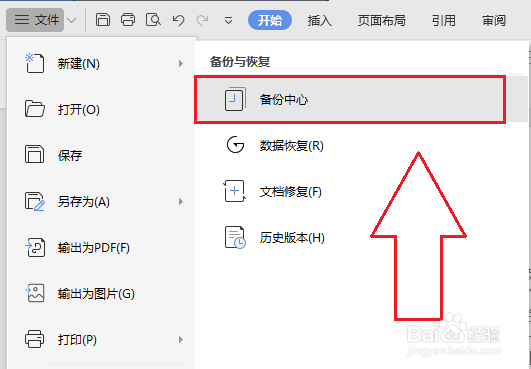
3、选择【备份与恢复】选项下的【备份中心】。
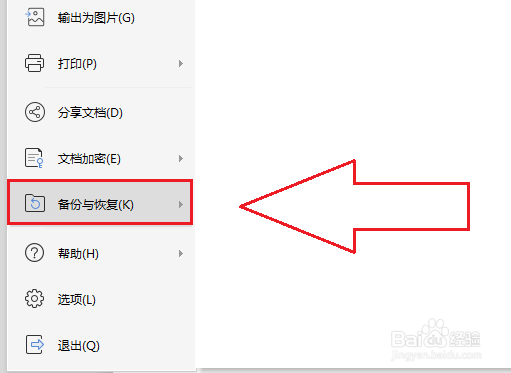
4、点击【本地备份】,在列表中勾选要恢复的文件工作簿2,单击文件右侧的【打开全部】,这样文档就成功找回。
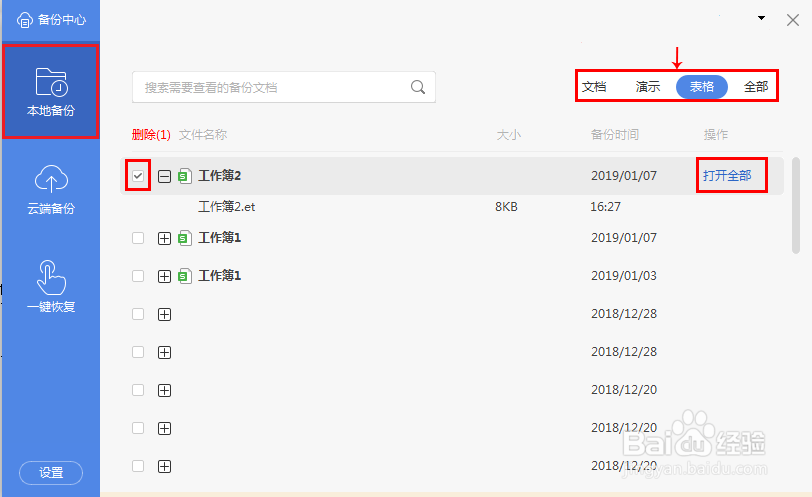
5、打开备份中心,单击左下角的设置。
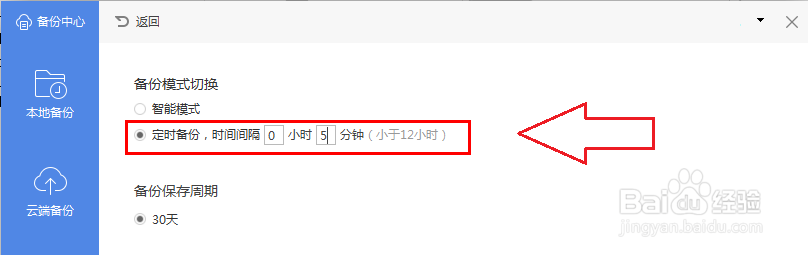
6、最后一步,修改时间间隔,这里我设置为5分钟。